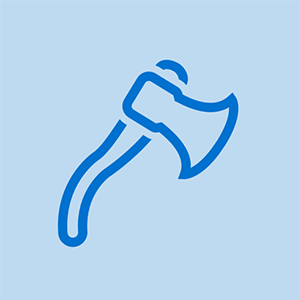Samsung Galaxy Tab 4 7.0

Rep: 121
Nai-post: 06/20/2017
hello sa lahat na nagawa ko ito sa pamamagitan ng paunang pag-set up sa aking tablet ngunit kapag nag-click ako sa google play store app hinihiling nito sa akin na ipasok ang aking impormasyon at gagawin ko ngunit pagkatapos ay nagpapatuloy na sabihin sa akin na hindi ito makakonekta sa google play dahil ito walang koneksyon. Tiningnan ko ito at nalaman upang ang aking petsa at oras ay malayo sa sinabi nitong Enero 1, 2000 kaya't itinakda ko ang petsa at oras sa kung ano ang kailangan nila at sinubukan kong mag-log in muli at ngayon sinasabi na ito walang maaasahang koneksyon sa mga google play server. idk ano ang gagawin ngayon sana may makakatulong sa akin dito. Nilinaw ko rin ang mga cache at data at lahat ngunit wala pa ring nangyayari.
charger mapigil ang lagas ng telepono
ok nagpunta ako upang gawin ang isang pag-update ng system at sinasabi ito sa quote 'ang operating system sa iyong aparato ay nabago sa isang hindi awtorisadong paraan. subukang i-download ang mga pag-update ng software gamit ang mga samsung kies sa iyong pc, o bisitahin ang isang sentro ng serbisyo sa customer. '
ano ang ibig sabihin nito
Ikinonekta ko ang aking acc sa supercell id pagkatapos ay hindi ko ito ikonekta pabalik sa google play. Maaari mo ba akong tulungan?
Naniniwala akong kailangang ayusin ng Google ang crap na ito. Nagbabayad ako para sa internet para sa aking telepono. Nagbabayad ako para sa internet para sa aking tahanan, at kailangan kong gumamit ng ibang tao. Kailangang ayusin ng Google ang crap na ito. May nag-hack sa aking Facebook account, may access sa lahat ng aking contact, aking address, impormasyon sa aking credit card, DOB. Numero ng telepono, gmail, Yahoo Account, kahit ang pangalan ng aking mga aso! At ngayon hindi ko na rin napapanahon ang aking telepono. Kaya ko itong magamit upang mag-ulat ng isang hacker. Ano ang! && *?
2 Sagot

Rep: 25
Nai-post: 06/20/2017
Suriin ang anuman sa mga hakbang na ito at makita kung ano ang pinakamahusay na gumagana para sa iyo ...
1. Ayusin ang petsa at mga setting ng oras
Nagsi-sync ang Mga Serbisyo ng Google Play sa kanilang mga master server upang magpadala at tumanggap ng data,
upang gawin ito ang oras at petsa ng iyong aparato ay dapat na itakda nang tama. Sundin ang mga hakbang na ito
>> Pumunta sa Mga Setting> Petsa at Oras
>> Suriin ang Awtomatikong petsa at oras
>> O kahalili, maaari kang magtakda ng oras sa iyong sarili, siguraduhin lamang na ito ay tama.
2. MALINAW ANG GOOGLE PLAY STORE APP CACHE
Pinapanatili ng Android OS ang cache ng mga item ng Google Play Store upang mabilis na maihatid ang nilalaman
sa mga gumagamit at upang mai-save ang bandwidth nang sabay-sabay maaari itong maging sanhi ng ilang mga isyu at maaari
maging isa sa mga kadahilanan sa likod ng error sa koneksyon. Sa pamamagitan ng pag-clear ng cache at pag-restart
ang Play Store hindi lamang nito malulutas ang isyu ngunit malulutas din ito
maghatid sa iyo ng mga kamakailan / sariwang app para sa pag-download at pagbili
>> Pumunta sa Mga Setting> Mga App
>> punasan mismo sa LAHAT
>> Mag-scroll pababa at i-tap ang Google Play Store
>> Pindutin ang I-clear ang pindutan ng Data at i-tap ang OK
3. PALITAN ANG Mga Setting ng DNS NG IYONG TELEPONO O NETWORK ROUTER
Mga setting> Piliin ang WiFi Network (Hold Tapikin)> Piliin ang Baguhin> Ipakita ang Mga advanced na setting.
- Ang DNS1 ay dapat na 8.8.8.8
- Ang DNS2 ay dapat na 8.8.4.4
4. PAGBABAGO O RE-LOGIN ANG IYONG GOOGLE ACCOUNT
>> Pumunta sa Mga Setting> Mga Account> Google
>> I-tap ang iyong pangunahing Google account
>> Buksan ang mga pagpipilian mula sa kanang tuktok na sulok, i-click ang alisin ang account.
>> Ngayon buksan ang Play Store, hihilingin sa iyo na mag-login muli sa iyong Google account.
4. PAGBABAGO O RE-LOGIN ANG IYONG GOOGLE ACCOUNT
Kung dati mong binago ang mga setting ng seguridad o password ng iyong Google account. Kailangan mong i-update ang mga setting ng account sa iyong Android device. Gayundin, maaari kang lumipat sa ibang account.
Alisin ang Google Account sa Android
Pumunta sa Mga Setting> Mga Account> Google
I-tap ang iyong pangunahing Google account
Buksan ang mga pagpipilian mula sa kanang tuktok na sulok, i-click ang alisin ang account.
kung paano ayusin ang iphone 5 power button
Ngayon buksan ang Play Store, hihilingin sa iyo na mag-login muli sa iyong Google account.
5. I-uninstall ang mga UPDATE
>> Pumunta sa mga setting ng Google Play App (sumangguni sa Hakbang # 2)
>> Pindutin ang I-uninstall ang Mga Update
6. TANGGALIN ANG ANUMANG PROXY O VPN SOFTWARE
>> Pumunta sa Wireless & Network, baguhin ang iyong mga setting ng WiFi, pumunta sa mga advanced na pagpipilian at alisin ang anumang mga proxy server.
>> Idiskonekta ang anumang koneksyon sa VPN o mga app na iyong pinapatakbo sa background.
kung paano linisin sa ilalim ng mga laptop key
7. Tanggalin ang HOSTS FILE (Kung sakaling na-root ang iyong aparato)
>> Buksan ang File Manager App.
>> Mag-browse sa root / system / atbp.
>> Tanggalin ang file ng host.txt
8. Pabrika I-reset ang Iyong TELEPONO / TABLET
(Tiyaking nai-back up mo ang iyong mga contact at file bago ka magsagawa ng pag-reset, kung hindi mawawala sa iyo ang lahat.)
>> Pumunta sa Mga Setting> I-backup at i-reset
>> I-click ang I-reset ang Data ng Pabrika
Sumasang-ayon ako sa isa at dalawa ngunit ang iba ay hindi magandang sagot.
 | Rep: 21.1k |
Mag-sign in sa iyong Google account mula sa mga setting. Pumunta sa mga setting, pagkatapos ay mga account. I-click ang magdagdag ng account, pagkatapos ay mag-sign in sa iyong Google account gamit ang iyong pangalan at password sa Gmail. Pagkatapos nito, i-clear ang cache ng tindahan sa pamamagitan ng pagpunta sa mga setting, apps, google play store, at pagpili ng malinaw na cache. Subukang buksan ito.
Sana makatulong ito!
Sa gayon, kakila-kilabot iyon, kung maa-access ko talaga ang Google Play store. Nagpapakita ito sa screen, ngunit ang pindutang 'mag-log in' ay hindi aktibo
Kyle Simpson